Cuando abres el Centro de acción, eres libre deinteractuar con sus diversos componentes, es decir, las notificaciones o la acción rápida alterna. Cuando hace clic fuera del Centro de actividades, se descarta automáticamente. Para la mayoría de los usuarios, este es el comportamiento preferido. Sin embargo, el Centro de acción no necesita quedarse innecesariamente, si prefiere que no se descarte cuando hace clic fuera de él, puede deshabilitar el descarte automático para el Centro de acción con una edición del registro.
Desactivar el Centro de acción de descarte automático
Necesita derechos de administrador para editar el registro de Windows. Use el teclado Win + R para abrir el cuadro de ejecución. Escribe "regedit" y presiona Enter. Esto abrirá el editor de registro.
Ve a la siguiente ubicación;
HKEY_LOCAL_MACHINESOFTWAREMicrosoftWindowsCurrentVersionImmersiveShellLauncher
Haga clic con el botón derecho en la tecla de inicio y seleccione Nuevo> Valor DWORD (32 bits). Nombra este valor DisableLightDismiss. Una vez que lo haya agregado, haga doble clic en él e ingrese 1 en el cuadro de valor. Haga clic en Aceptar y salga del editor del registro.

El cambio debería tener efecto de inmediato, pero si no lo hace, reinicie el Explorador de archivos y debería funcionar.
Una vez que haya realizado el cambio, el Centro de actividades solo se abrirá y cerrará cuando haga clic en el botón en la bandeja del sistema. Al hacer clic fuera del Centro de actividades, ya no se cerrará.
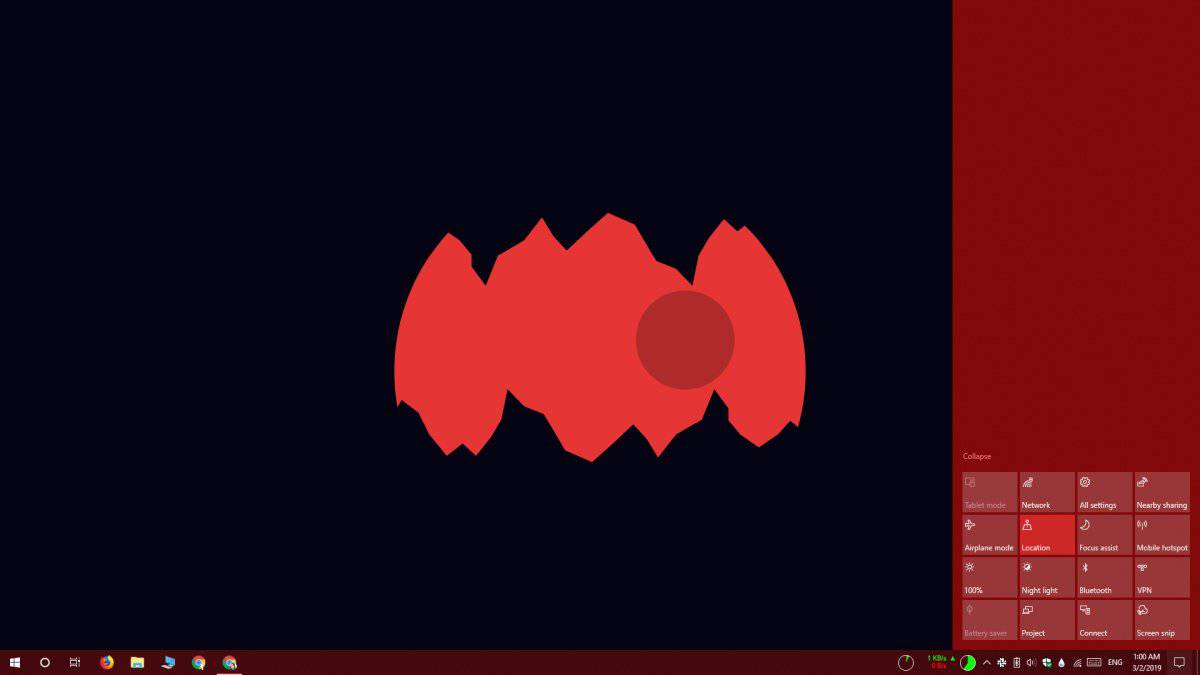
Si alguna vez quiere revertir el cambio, puede hacerloUna de dos cosas. Puede eliminar el valor DWORD que agregó, o puede establecer su valor en 0. Nuevamente, si el cambio no tiene efecto, reinicie el Explorador de archivos.
Esta no es exactamente una función integrada en Windows10. Muchas cosas que Microsoft ha eliminado del sistema operativo todavía se pueden resolver a través del registro. Esto es algo así, así que no es infalible. Es posible que el Centro de acción o el Menú de inicio comiencen a actuar después de esto y, si lo hace, debe eliminar el valor DWORD que agregó. Cambiar su valor a 0 no será suficiente.
También debemos mencionar que Windows 10 tiene un errordonde, cuando hace clic en el botón Centro de actividades, se abre en el lado izquierdo de la pantalla por un breve momento antes de saltar de nuevo al lado derecho. Si experimenta este error, el valor DWORD no debería empeorarlo. De hecho, en mi experiencia personal, hizo que el error desapareciera. Dicho esto, si la edición del registro crea más problemas para usted, debe esperar a usar este truco hasta que llegue la próxima actualización importante de Windows 10 en abril de este año. Soluciona este problema y podrás usar este truco sin preocupaciones.













Comentarios